
V500
Návod k použití
Návod na použitie

ČESKY .............................................. 3
PO SLOVENSKY ............................ 49
2
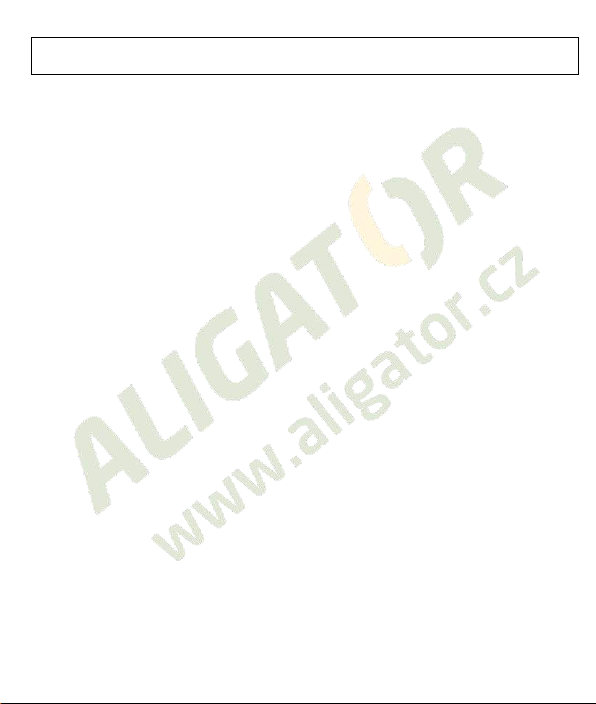
ČESKY
Obsah
ČESKY ............................................................................................. 3
Důležité pokyny................................................................................ 6
Uvedení telefonu do provozu .......................................................... 7
Vložení SIM karty, paměťové karty a baterie ........................... 7
Nabíjení baterie ......................................................................... 8
Nabíjecí stojánek ....................................................................... 8
Základy ovládání telefonu ............................................................... 9
Zapnutí a vypnutí telefonu ........................................................ 9
Ovládací prvky telefonu ................................................................. 10
Popis ovládacích prvků ........................................................... 11
Ikony na obrazovce ................................................................. 15
Pohyb v menu telefonu ........................................................... 16
Vkládání textu – režimy psaní................................................. 17
Telefonování .................................................................................. 17
Vytáčení čísel .......................................................................... 17
Seznam kontaktů ........................................................................... 18
Foto kontakty ........................................................................... 18
Vytáčení čísel ze seznamu kontaktů ...................................... 18
Práce s kontakty a foto kontakty ............................................. 19
SOS volání a SMS ......................................................................... 21
Spuštění nouzového volání a SMS ........................................ 21
SOS Locator – funkce určení polohy ............................................ 21
Nastavení služby ..................................................................... 22
Vzdálené vyžádání polohy ...................................................... 22
3

Výpis volání a nastavení hovorů ................................................... 23
Práce s výpisy volání .............................................................. 23
Nastavení hovorů .................................................................... 24
Zprávy SMS a MMS....................................................................... 24
Čtení zpráv .............................................................................. 25
Vytvoření a odeslání SMS zprávy .......................................... 25
Vytvoření a odeslání MMS zprávy .......................................... 26
Úprava a tvorba MMS zprávy ................................................. 26
Práce se zprávami .................................................................. 27
Nastavení MMS zpráv ............................................................. 27
Rádio .............................................................................................. 28
Svítilna............................................................................................ 29
Fotoaparát ...................................................................................... 29
Tipy jak používat fotoaparát .................................................... 30
Jak správně fotografovat......................................................... 30
Budík .............................................................................................. 31
Profily – přizpůsobení vyzvánění .................................................. 32
Kalendář ......................................................................................... 33
Kalkulačka ...................................................................................... 34
Multimedia ...................................................................................... 35
Prohlížeč obrázků ................................................................... 35
Přehrávač hudby ..................................................................... 35
Kamera .................................................................................... 36
Videopřehrávač ....................................................................... 37
Záznam zvuku ......................................................................... 37
Nastavení ....................................................................................... 37
Nastavení telefonu .................................................................. 37
SOS nastavení ........................................................................ 38
Kontrolky .................................................................................. 38
Auto hands free ....................................................................... 38
4

Lidský hlas ............................................................................... 39
Blokovat funkce ....................................................................... 39
Zabezpečení ............................................................................ 39
Sítě........................................................................................... 39
Připojení .................................................................................. 40
Tovární nastavení ................................................................... 41
Správce souborů ..................................................................... 41
Rychlá volba ............................................................................ 41
Připojení k počítači ........................................................................ 42
Přenos souborů mezi telefonem a počítačem ........................ 42
Další režimy připojení.............................................................. 42
Specifikace ..................................................................................... 43
Bezpečnost a ekologie .................................................................. 44
Použitá elektrozařízení ........................................................... 45
Likvidace baterie ..................................................................... 45
Prohlášení o shodě č. 02/11/2012 ................................................ 46
Záruční podmínky .......................................................................... 47
Záruční list – ALIGATOR V500 ..................................................... 48
PO SLOVENSKY ........................................................................... 49
5

Důležité pokyny
Děkujeme Vám za zakoupení mobilního telefonu ALIGATOR. Prosíme,
prostudujte si tento návod k použití Vašeho telefonu.
Nezapínejte a nepoužívejte telefon v místech, kde je to zakázáno
Nepoužívejte telefon během řízení vozidla
Vypněte telefon v blízkosti citlivých zdravotnických zařízení.
Vypněte telefon v letadle
Nepoužívejte telefon u čerpací stanice pohonných hmot
Vždy vypněte telefon v blízkosti výbušnin.
Vždy používejte jen originální baterie dodané výrobcem. Nebezpečí
zničení telefonu či dokonce exploze
SAR – tento telefon splňuje předpisy pro max. vyzařování
elektromagnetického záření.
Při telefonování držte telefon alespoň 2,5cm od těla, snížíte tím
množství elektromagnetického záření pohlceného vaším tělem.
Další informace naleznete na adrese http://www.aligator.cz
6

Uvedení telefonu do provozu
Vložení SIM karty, paměťové karty a baterie
1. Sejměte zadní kryt telefonu.
2. Vložte SIM kartu ve směru šipky
3. Vložte paměťovou kartu MicroSD ve směru šipky
4. Vložte baterii. Tři kovové kontakty musí směřovat směrem k horní
části telefonu.
5. Nasaďte zpět kryt baterie.
POZOR! Vypněte telefon a odpojte nabíječku při jakékoli manipulaci
s baterií, pam. kartou či SIM kartou. Používejte jen originální baterie
dodávané výrobcem telefonu!
7

Baterie vybitá
Plně nabito
Nabíjení baterie
Ujistěte se, že baterie je vložena v telefonu. Na spodní straně telefonu
jsou dva konektory. Oba je možno používat pro nabíjení. Připojte tedy
nabíječku buď ke konektoru MicroUSB nebo ke konektoru Jack 2mm.
Standardně je dodávána nabíječka s konektorem MicroUSB.
Nabíjení se spustí automaticky. Telefon lze nabíjet v zapnutém i
vypnutém stavu. Stav nabití baterie je indikován na obrazovce telefonu.
Telefon Vás sám upozorní zvukovým signálem a zprávou na obrazovce,
když je baterie téměř vybitá. V takovém případě ji co nejrychleji nabijte.
Nabíjecí stojánek
Telefon lze také nabíjet ve stojánku (pokud je součástí dodávky, lze
případně dokoupit samostatně).
1. Konektor nabíječky připojte ke konektoru na zadní straně dobíjecího
stojánku a nabíječku připojte k zásuvce elektrické sítě.
2. Telefon vložte do stojánku. Při vkládání opatrně pohněte telefonem
zleva doprava či zepředu dozadu, aby kontakty na spodní straně
telefonu řádně dosedly na kontakty ve stojánku.
8

Základy ovládání telefonu
Zapnutí a vypnutí telefonu
Pro zapnutí stiskněte a držte červené
tlačítko (4), dokud se telefon
nezapne. (Po zapnutí přístroje
můžete být vyzváni k zadání kódu
PIN, je-li zapnuta ochrana PIN
kódem)
Pro vypnutí stiskněte a držte červené tlačítko (4), dokud se telefon
nevypne.
Před zapnutím se ujistěte, že je vložena baterie a že baterie je nabitá.
9

Ovládací prvky telefonu
10
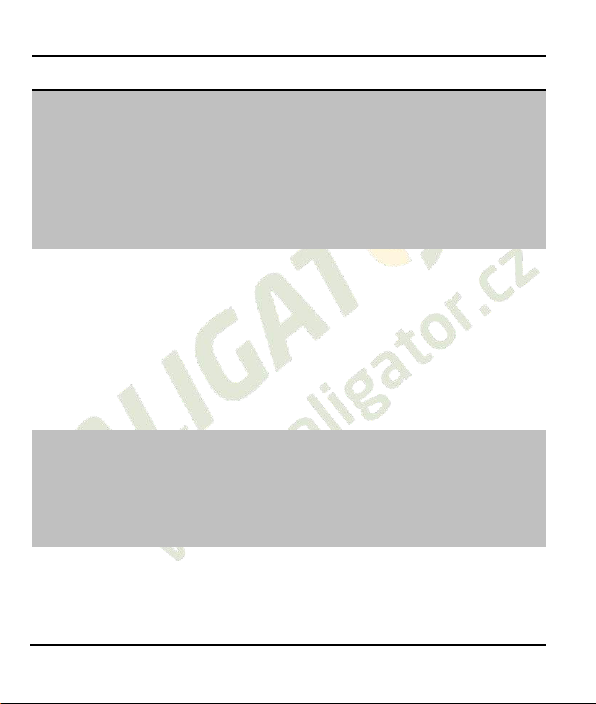
Č.
Název
Funkce
1
Pravé funkční
tlačítko
-V pohotovostním režimu spustí
kontakty
-Návrat z menu nebo ukončení
probíhající funkce
-Další funkce podle kontextu (aktuální
funkce se zobrazuje na displeji nad
tlačítkem)
2
Levé funkční
tlačítko
-V pohotovostním režimu zobrazí
podmenu Zprávy
-V menu telefonu obvykle slouží jako
potvrzení výběru nebo aktivace vybrané
funkce (OK)
-Další funkce podle kontextu (aktuální
funkce se zobrazuje na displeji nad
tlačítkem)
3
Navigační
tlačítko
nahoru/dolů
-Stiskem Nahoru v pohotovostním
režimu zobrazíte menu telefonu.
-Stiskem Dolů v pohotovostním režimu
zobrazíte Foto kontakty
-Pohyb v nabídkách a tel. seznamu
4
Červené tlačítko
-Zap./vyp. telefonu dlouhým stiskem
-Ukončení nebo odmítnutí hovoru
-Návrat z menu nebo ukončení
probíhající funkce
Popis ovládacích prvků
11

5
Zelené tlačítko
Přijmutí hovoru stiskem tlačítka
-V pohotovostním režimu zobrazí historii
volání
6
Tlačítko 0
-při psaní tel. čísla umožňuje psát znaky
0, +, p, w
- režimu fotoaparátu nebo videokamery
funguje jako spoušť
- v režimu hudebního přehrávače, FM
rádia či přehrávače záznamu spouští a
ukončuje přehrávání hudby či záznamu
7
Tlačítko #
- Při psaní čísel vkládá znak #
- V režimu psaní textu přepíná způsob
vkládání znaků
- Dlouhým stiskem aktivuje/deaktivuje
tichý režim
8
Tlačítko *
- Při psaní čísel vkládá znak *
- V režimu psaní textu umožňuje vložit
speciální znaky
9
Konektor
MicroUSB
- připojení nabíječky
- připojení sluchátek
- připojení k počítači pomocí USB
kabelu
12

10
Tlačítka
M1/M2/M3
- pro rychlé vytáčení tří oblíbených čísel,
(přidržením tlačítka se vytočí
přednastavené číslo)
11
Svítilna
-výkonná svítilna se dvěma LED na
zadní straně telefonu
12
Sluchátko
- slouží pro poslech hovoru
13
Vypínač svítilny
Posunutím se zapne/vypne svítilna na
horní hraně telefonu.
14
Tlačítko SOS
Je-li aktivována funkce nouzového
volání, telefon po přidržení SOS tlačítka
automaticky odešle na přednastavená
čísla předem zadanou SMS a posléze
na přednastavená čísla zavolá. Při
odesílání SMS se spustí hlasitý zvukový
alarm.
V tomto režimu je automaticky zvýšena
hlasitost sluchátka na úroveň
odpovídající funkci handsfree
15
Tlačítko
fotoaparátu
- přidržením tlačítka se aktivuje
vestavěný fotoaparát
-po aktivaci fotoaparátu lze stiskem
tlačítka pořídit fotografie
13

16
Tlačítka +/-
- snížení/zvýšení hlasitosti
- pohyb doleva/doprava, popř.
nahoru/dolů v menu či jiných nabídkách
- přepínání parametrů v některých
nabídkách a nastavení
-při příchozím hovoru je možné i při
uzavřeném krytu telefonu odmítnout
hovor stiskem tlačítka – nebo jej
přijmout stiskem tlačítka +.
17
LED kontrolky
nepřijatých
hovorů a zpráv
Horní kontrolka se symbolem telefonu
se rozbliká při vyzvánění telefonu a také
máte-li nové zmeškané hovory
Spodní kontrolka se symbolem obálky
se rozbliká, máte-li nové zprávy nebo
pokud připojíte nabíječku. Po úplném
nabití baterie kontrolka svítí.
14
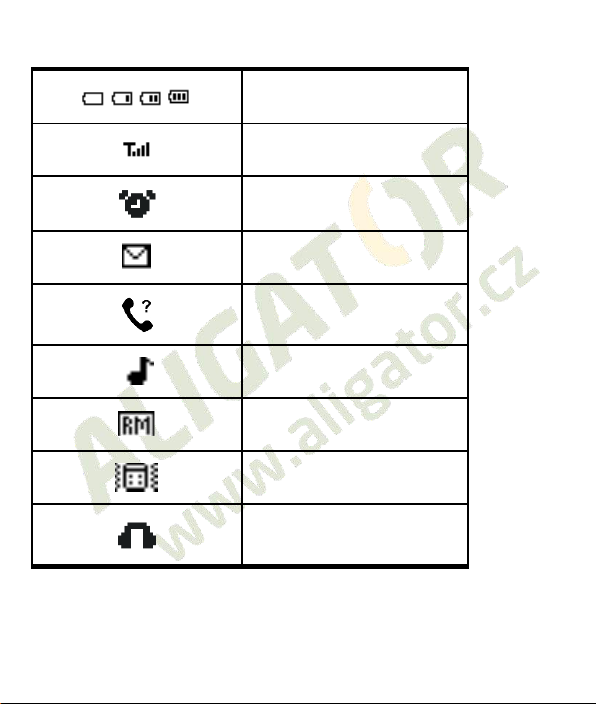
Stav nabití baterie
Inten zit a signálu
Budík akti vní
Nepřečtená SMS zpráva
Zmeškané h ovory
Zvonění zapnuto
Roaming
Vibrace zapnuta
Sluchátk a a náhlavní
souprava připoj en a
Ikony na obrazovce
15

Pohyb v menu telefonu
Menu telefonu se aktivuje stiskem navigačního tlačítka nahoru/ dolů (3).
Mezi jednotlivými položkami se pak vždy pohybujete pomocí navigačních
tlačítek nahoru/dolů (3).
Potvrzení volby, aktivace funkce či vstup do podmenu se obvykle
provádí stiskem levého tlačítka (2).
Zrušení volby nebo návrat zpět o jednu úroveň menu se obvykle
provede stiskem pravého tlačítka (1).
Význam obou tlačítek (1) i (2) je zpravidla uveden na displeji přímo nad
tlačítky.
Dlouhým stiskem červeného tlačítka lze zpravidla vyskočit z menu a vrátit
se zpět do pohotovostního režimu.
Většina položek v menu je očíslována. Stiskem příslušného čísla můžete
vybrat přímo položku s tímto číslem. Čísla položek jsou uváděna i v tomto
návodu.
16

Vkládání textu – režimy psaní
Pomocí tlačítka # (7) lze při psaní textů přepínat režim způsobu vkládání
znaků (velká či malá písmena, číslice, prediktivní psaní). K dispozici je
řada režimů, podle množství jazyků instalovaných v telefonu. Vhodné je
také nastavit si výchozí režim psaní, viz kapitola Nastavení.
Speciální znaky lze vkládat po stisku tlačítka * (8).
Pomocí tlačítek nahoru/dolů (3) vyberte příslušný znak a potvrďte levým
tlačítkem OK (2). Znak se vloží do textu.
Telefonování
Vytáčení čísel
Pomocí klávesnice telefonu zadejte požadované číslo a po té stiskněte
zelené tlačítko (5). Po stisku telefon vytočí zadané číslo.
Pokud jste se při zadávání spletli, stačí stisknout pravé tlačítko „Smazat“
(1) a poslední číslice se vymaže. Pokud chcete smazat celé číslo,
stiskněte červené tlačítko (4), celé číslo se vymaže.
Pro přijetí příchozího hovoru stiskněte zelené tlačítko (5) nebo
stiskněte boční tlačítko +. Telefon lze také nastavit tak, aby bylo možné
hovor přijmout pouhým otevřením krytu.
Chcete-li hovor odmítnout nebo ukončit, stiskněte červené tlačítko
(4) nebo stiskněte boční tlačítko -. Telefon lze také nastavit tak, aby
bylo možné hovor odmítnout nebo ukončit pouhým zavřením krytu.
Hlasitost upravíte během hovoru tlačítky +/- (16).
Pro hlasitý poslech (hands free) stiskněte během hovoru pravé tlačítko
ZapRep (1).
17

Seznam kontaktů
Do telefonu můžete uložit telefonní čísla a přiřadit k nim jména. Kontakty
mohou být uloženy buď na SIM kartě nebo v paměti telefonu.
Foto kontakty
Všechny kontakty uložené v paměti telefonu mohou mít k sobě přidruženu
fotografii volaného, která se zobrazí např. při příchozím hovoru. Telefon
má také speciální paměť na nejoblíbenějších 8 foto kontaktů. Tyto
kontakty jsou zobrazeny, pokud v režimu hlavní obrazovky stisknete
navigační tlačítko Dolů(3). Po stisku se objeví první 4 očíslované
fotografie kontaktů, dalším stiskem navigačního tlačítka je možné zobrazit
další 4 fotografie. Vybraný kontakt pak vytočíte prostým stiskem
příslušného čísla na klávesnici telefonu.
Pro prohlížení či úpravu foto kontaktů zvolte v menu Kontakty->Foto
kontakty
TIP: Chcete-li, můžete funkci foto kontaktů deaktivovat v nastavení
telefonu (zvolte v menu Nastavení->7 Blokovat funkce)
Vytáčení čísel ze seznamu kontaktů
Nejjednodušším způsobem zobrazení seznamu, je stisknutí pravého
tlačítka (1). Nyní můžete zadat první písmeno jména, které hledáte. Po té
okamžitě naskočí seznam kontaktů, řazený podle jmen abecedně.
Pomocí tlačítek nahoru a dolů vyberte kontakt, který chcete volat a
stiskněte zelené tlačítko (5) pro volání.
18

Při prohlížení seznamu se u každého kontaktu objeví ikona telefonu , jeli kontakt uložen v paměti telefonu. Je-li uložen na SIM kartě, objeví se
ikona karty .
Práce s kontakty a foto kontakty
V hlavním menu telefonu zvolte Kontakty. Bude zobrazeno podmenu:
1. Hledat – umožní prohlížet a vyhledávat v seznamu kontaktů
2. Nový kontakt – umožní přidat nový kontakt
3. Foto kontakty – zobrazí seznam oblíbených 8 foto kontaktů
4. Nastavení – pokročilá nastavení, např. místo pro ukládání
kontaktů, informace o paměti, hromadné kopírování,
přesouvání a mazání kontaktů.
Přidání nového kontaktu:
1. Zvolte v menu: Kontakty->Nový kontakt
2. Dále zvolte, kam se má kontakt uložit (Na SIM/ do telefonu)
3. Vyplňte jednotlivé položky kontaktu – jméno, číslo, obrázek,
vyzváněcí tón (poslední dvě možnosti nelze u kontaktů na SIM)
4. Pro uložení kontaktu stiskněte levé tlačítko Volby(2) a zvolte uložit.
Přidání nového foto kontaktu:
1. Zvolte v menu: Kontakty->Foto kontakty
2. Vyberte pozici foto kontaktu, který chcete přidat (1-8)
3. Stiskněte levé tlčítko Upravit(2)
4. Dále postupujte stejně jako u běžných kontaktů
19

Přidání obrázku ke kontaktu/foto kontaktu:
1. Při přidávání či úpravě kontaktu zvolte řádek Obrázek a pomocí
tlačítek +/- (16) na boku telefonu zvolte jednu z možností:
Výchozí – obrázek nezadán
Vybrat – umožní výběr obrázku ze souboru
Vyfotit – umožní pořídit obrázek přímo pomocí fotoaparátu
2. Po zvolení jedné z možností pokračujte dvojím stiskem levého tlačítka
Volby(2)
3. V případě že upravujete kontakt s již přiřazeným obrázkem, zobrazí
se místo volby Vybrat, text Soubor vybrán, stiskem levého tlačítka
Volby(2) lze obrázek zobrazit nebo vybrat jiný.
Důležité! Pokud pořizujete obrázek pomoc í vestavěného fotoaparátu,
vždy zvolte v nastavení fotoaprátu velikost obrázku 240x320.
Prohlížení seznamu kontaktů
Zvolte v menu: Kontakty->Hledat. Zobrazí se seznam kontaktů. Můžete
zadat několik počátečních písmen jména pro rychlejší vyhledání.
Stiskněte levé tlačítko Volby (2). Nyní máte několik možností:
1. Zobrazit – zobrazí detail vybraného kontaktu
2. Poslat SMS – odešle SMS na vybraný kontakt
3. Poslat MMS– odešle MMS na vybraný kontakt
4. Volat – vytočí vybraný kontakt
5. Upravit – umožní upravit vybraný kontakt
6. Smazat – smaže vybraný kontakt
7. Kopírovat – zkopíruje vybraný kontakt
20

8. Nastavení – pokročilá nastavení, např. místo pro ukládání kontaktů,
informace o paměti, hromadné kopírování, přesouvání a mazání
kontaktů.
SOS volání a SMS
Spuštění nouzového volání a SMS
Stiskněte a držte po dobu přibližně 2 sek. tlačítko SOS (14) na boku
telefonu. Spustí se zvukový alarm a telefon začne postupně automaticky
vytáčet přednastavená čísla ze seznamu, dokud se mu nepodaří na
některé dovolat. Telefon zopakuje volání na všechna čísla celkem
maximálně 3x.
Telefon také odešle na přednastavená čísla SMS zprávu
s přednastaveným textem (pro nastavení zvolte v menu Nastavení->3
Nast. SOS ->3 SOS SMS). Po té setrvá v tzv. nouzovém režimu. V tomto
nouzovém režimu bude telefon automaticky přijímat příchozí hovory
a automaticky aktivuje funkci handsfree – hlasitý poslech.
Tato funkce je dostupná jen je-li povolena v nastavení a jsou-li nastavena
telefonní čísla, na která má telefon automaticky odeslat zprávu a zavolat,
pro nastavení zvolte v menu:
Nastavení->3 Nast. SOS.
SOS Locator – funkce určení polohy
Váš telefon je vybaven speciální funkcí, která umožňuje určit polohy
telefonu po stisku SOS tlačítka a odeslat jí příjemcům pomocí SMS
v podobě odkazu na zobrazení v mapě – pokud tedy příjemce používá
21

běžný telefon s internetovým prohlížečem, stačí jen „kliknout“ na tento
odkaz a zobrazí se mu mapa s vyznačením polohy telefonu.
Poloha je určována na základě zaměření v síti operátora, přesnost je
přitom závislá na hustotě sítě v dané poloze, např. ve městech může být
poloha určena s přesností na desítky až několik málo stovek metrů, mimo
zástavbu však zpravidla přesnost zaměření klesá.
Tato služba je poskytována zcela bez záruky, na vlastní nebezpečí
uživatele a správnost výsledků ani dostupnost služby není nijak
garantována dodavatelem telefonu, operátorem, ani poskytovatelem
mapových podkladů a poskytování služby může být i bez
upozornění kdykoliv ukončeno.
Nastavení služby
Pro správnou funkci služby není třeba nic nastavovat. Zpráva SMS
s polohou je odeslána vždy po aktivaci SOS přepínače. Je však možné
nadefinovat ještě text další zprávy, např. „Jsem v nebezpečí, ozvěte se mi
prosím“. Pokud nechcete zbytečně odesílat dvě zprávy, ponechte text
prázdný – v takovém případě se odešle jen SMS zpráva s textem „SOS“ a
odkazem na polohu v mapě.
1. Zvolte v menu:
Nastavení->3 Nast. SOS ->3 SOS SMS
2. Zadejte text další zprávy nebo ponechte pole prázdné.
Vzdálené vyžádání polohy
Pomocí speciální ovládací SMS mohou Vaši blízcí na dálku zjistit Vaši
polohu. Stačí, aby na Váš telefon ALIGATOR odeslali příkaz pomocí SMS
22

zprávy s textem POSITION. Váš telefon ALIGATOR jim po té odpoví
odesláním Vaší aktuální polohy pomocí SMS zprávy.
Důležité: Váš telefon bude odpovídat a zasílat polohu pouze na SM S
zprávy odeslané z čísel, která jsou uložena pro nouzové volání.
Výpis volání a nastavení hovorů
Při základní obrazovce stiskněte zelené tlačítko – zobrazí se seznam
posledních hovorů. Telefon uchovává v paměti výpis posledních
odchozích, přijatých a zmeškaných hovorů.
Nové zmeškané hovory jsou také indikovány blikáním LED kontrolky (17)
ve tvaru sluchátka. Kontrolka zhasne po prohlédnutí seznamu
zmeškaných hovorů. Pozor, blikání kontrolky může mít vliv na výdrž
baterie, kontrolujte tedy pravidelně, zda nemáte zmeškané hovory.
Práce s výpisy volání
V hlavním menu telefonu zvolte Hovory. Nyní máte několik možností:
1. Historie– zobrazení podrobných výpisů volání, včetně možnosti jejich
mazání
2. Nastavení– možnost nastavení přesměrování, přidržení hovoru či
blokování hovorů
23

Nastavení hovorů
Po vstupu do nabídky nastavení hovorů ( Hovory->Nastavení) máte
k dispozici několik možností:
1. Povolená čísla – možnost nastavení seznamu povolených čísel –
hovory ze všech ostatních čísel budou automaticky odmítnuty.
2. Autom. Opětovné volání – automatické opětovné vytočení čísla
v případě že bylo obsazeno
3. Upozornění na dobu hovoru – nastavit zvukové připomenutí po
uplynutí stanovené doby hovoru
4. Přijetí hovoru – umožňuje nastavit způsob přijetí/ukončení hovoru,
např. otevřením krytu, Libovol. Tlačítkem nebo zcela automaticky
v režimu HF.
Zprávy SMS a MMS
Váš telefon může přijímat a odesílat textové zprávy SMS a MMS. Na
novou zprávu, kterou obdržíte, budete upozorněni blikající LED
kontrolkou se symbolem a také stejným symbolem na obrazovce
telefonu. Máte-li novou, dosud nepřečtenou zprávu, objeví se na
obrazovce upozornění. Chcete-li si zprávu přímo prohlédnout, stačí
stisknout levé tlačítko (2) a zpráva se zobrazí. Chcete-li prohlížení zprávy
ponechat na později, stiskněte pravé tlačítko (1). Později si ji můžete
přečíst: Zprávy-> 2 Doručené
Nepřečtená zpráva je označena obrázkem uzavřené obálky, přečtená
zpráva je označena symbolem otevřené obálky.
24

Čtení zpráv
Při prohlížení zpráv můžete stiskem levého tlačítka „Volby“ (2) zobrazit
nabídku obsahující následující funkce:
1. Zobrazit – zobrazí vybranou zprávu.
2. Odpověď SMS – otevře okno pro vytvoření odpovědi pomocí SMS
zprávy. Již nemusíte vyplňovat číslo adresáta – je automaticky
převzato číslo odesilatele příchozí zprávy.
3. Odpověď MMS– otevře okno pro odpověď pomocí MMS zprávy.
4. Volat – vytočí číslo odesilatele zprávy
5. Přeposlat – umožňuje přeposlat zprávu jinému adresátovi.
6. Smazat – vymaže prohlíženou zprávu z paměti telefonu
7. Smazat vše – smaže všechny zprávy ze složky
8. Uložit do kontaktů – uloží odesílatele do kontaktů
9. Pokročilé – umožňuje přesouvat a kopírovat zprávy mezi pamětí
telefonu a SIM kartou
Vytvoření a odeslání SMS zprávy
1. Zvolte v menu: Zprávy->1 SMS
2. Zadejte text zprávy. Pomocí tlač. #(7) můžete přepínat malá
písmena/velká písmena /číslice, pomocí *(8) pak lze zadat speciální
symboly.
3. Stiskněte levé tlač. „Volby“ (2) a zvolte 1 Poslat. Můžete zadat tel.
číslo nebo ho vybrat ze seznamu kontaktů.
4. Pokračujte stiskem levého tlačítka „Volby“ a vyberte opět 1 Poslat.
25

Vytvoření a odeslání MMS zprávy
MMS je moderní technologie umožňující odesílat multimediální zprávy
obsahující kromě textu také obrázky, zvuky či dokonce videa až do
celkové velikosti zprávy cca několika desítek kB.
Pozor! Delší zprávy telefon nebude moci přijmout ani odeslat.
1. Zvolte v menu:
Zprávy->1 MMS
2. Otevře se okno editace snímku zprávy.
3. Upravte text a vložte požadované objekty – viz dále Úprava a
tvorba MMS zprávy.
4. Po dokončení úprav zprávy pokračujte stiskem levého tlačítka
„Volby“(2).a zvolte 1 Poslat.
5. Nyní můžete zadat tel. číslo nebo ho vybrat ze seznamu kontaktů.
6. Pokračujte stiskem levého tlačítka „Volby“ a vyberte opět 1 Poslat.
7. Zpráva se odešle.
Z důvodů úspory paměti nejsou úspěšně odeslané zprávy MMS ukládány.
Pouze v případě, že zprávu nebylo možno odeslat, zůstane uložena ve
složce neodeslané až do jejího odeslání.
Úprava a tvorba MMS zprávy
V průběhu vytváření či úpravy obsahu MMS zprávy můžete stiskem
levého tlačítka „Volby“ (2) zobrazit nabídku obsahující následující funkce:
1. Poslat – ukončí úpravu obsahu zprávy přejde na odeslání
26

2. Způsob vkládání– umožňuje vybrat režim vkládání znaků, téhož
docílíte stiskem tlačítka # v průběhu zadávání textu zprávy
3. Přidat obraz – vloží do zprávy obrázek
4. Přidat zvuk – vloží do zprávy zvuk či melodii
5. Přidat předmět – vloží text předmětu zprávy
6. Náhled – zobrazí náhled MMS zprávy
7. Snímky – umožní přidat či smazat snímek zprávy
8. Pokročilé – umožní vložit další typy objektů jako přílohu zprávy
9. Uložit do konceptů – uloží rozepsanou zprávu do složky Koncepty
Práce se zprávami
V hlavním menu telefonu zvolte Zprávy. Nyní máte několik možností:
1. SMS –vytvoření a odeslání nové SMS nebo MMS
2. MMS –vytvoření a odeslání nové SMS nebo MMS
3. Doručené –přijaté zprávy
4. Koncepty – zprávy uložené k pozdější práci
5. Neodeslané – zprávy, které se nepodařilo odeslat
6. Odeslané – odeslané zprávy
7. Šablony – předpřipravené šablony zpráv
8. Nastavení zpráv – umožňuje nastavit číslo SMS centra, doručenky,
úložiště apod.
Nastavení MMS zpráv
Telefon je dodáván s přednastavenými datovými účty pro GSM operátory
běžně dostupné v České a Slovenské republice. Je tedy pouze nutné
vybrat si ze seznamu správný profil s názvem Vašeho GSM operátora,
27

popř. správný datový účet a není nutné provádět další nastavení těchto
profilů.
Zvolte v menu:
Zprávy->8 Nastavení zpráv->2 MMS->1 Datový účet
Pomocí navigačních tlačítek nahoru/dolů (3) vyberte správný účet
odpovídající Vašemu operátorovi a potvrďte levým tlačítkem „OK“ (2).
Více o nastavení datových účtů viz kapitola Nastavení.
Rádio
Váš telefon je vybaven radiopřijímačem pro pásmo FM.
Zvolte v menu položku FM Rádio. Příjem rádia můžete vylepšit
připojením sluchátek – slouží jako anténa. Rádio ale funguje i bez nich.
Je-li aktivní nabídka FM Rádio můžete:
1. Opakovaným stiskem tlačítka 0 (6) vypnout/ zapnout rádio
2. Hlasitost nastavíte stiskem tlačítek +/- (16)
3. Pomocí navigačních tlačítek (3) můžete vyhledávat stanice
4. Pomocí stisku tlačítek * a # můžete ručně přeladit frekvenci
Stiskem levého tlačítka (2) zobrazíte nabídku FM rádia:
1. Seznam stanic – zobrazí seznam uložených frekvencí (s možností
úpravy)
2. Ruční ladění – umožňuje zadat frekvenci číselně
3. Autom. hledání – automaticky prohledá pásmo a nalezené stanice
nastaví do seznamu stanic.
28

Svítilna
Svítilnu na horní straně telefonu zapnete pomocí přepínače (13) na boku
telefonu.
Fotoaparát
Čočka fotoaparátu je umístěna na vnější straně krytu telefonu. Pro
zapnutí vyberte v menu telefonu položku Fotoaparát. Fotoaparát můžete
také snadno aktivovat přidržením tlačítka (15) na boku telefonu.
Po aktivaci fotoaparátu lze snímky pořizovat stiskem tlačítka (15) na boku
telefonu nebo tlačítkem 0 (6).
Pořízený snímek se zobrazí na obrazovce.
Chcete-li pokračovat ve fotografování, stiskněte pravé tlačítko „Zpět“(1).
Stiskem levého tlačítka „Volby“(2) můžete snímek buď smazat nebo
odeslat pomocí MMS.
Upozornění:
Pokud odesíláte fotografii pomocí MMS a velikost snímku v paměti je
větší, může telefon upozornit na nedostatek paměti a nutnost uzavření
některých aplikací. V takovém případě zvolte levým tlačítkem „Zastavit“
(2), potvrďte volbu ANO a dále pokračujte normálním způsobem při
vytváření MMS zprávy.
Pro ukončení fotoaparátu stiskněte červené tlačítko (4).
29
